- Rongsen.Com.Cn 版权所有 2008-2010 京ICP备08007000号 京公海网安备11010802026356号 朝阳网安编号:110105199号
- 北京黑客防线网安工作室-黑客防线网安服务器维护基地为您提供专业的
服务器维护
,企业网站维护
,网站维护
服务 - (建议采用1024×768分辨率,以达到最佳视觉效果) Powered by 黑客防线网安 ©2009-2010 www.rongsen.com.cn


为结束无法响应的程序创建快捷方式
作者:黑客防线网安Windows教程网 来源:黑客防线网安Windows教程网 浏览次数:0 |
我们在打开某个网页,或是某个软件的时候,如果系统一时间运行不了,就会出现程序无法响应,无法操作也关闭不了,这时我们会调出任务管理器来结束无法响应的程序,其实我们可以在桌面上创建一个快捷方式来结束无法响应的程序。
1、在桌面空白处右键鼠标,选择“新建→快捷方式”。
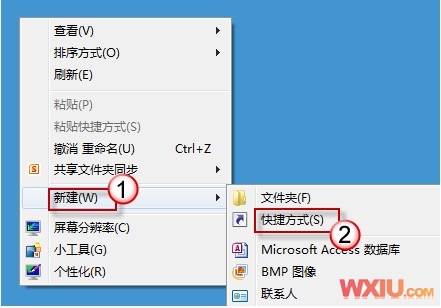
2、在“创建快捷方式”对话框的“对象位置”一栏中,输入:taskkill /F /FI “STATUS eq NOT RESPONDING”。单击“下一步”。注意:/FI 中,I 是大写的 “i”。
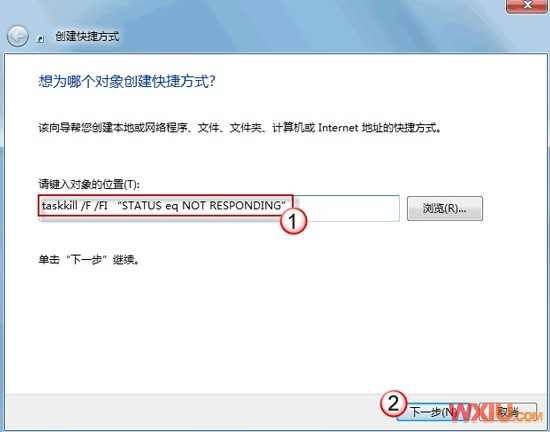
3、重新命名“新建的快捷方式”。例如:结束任务。单击“完成”。
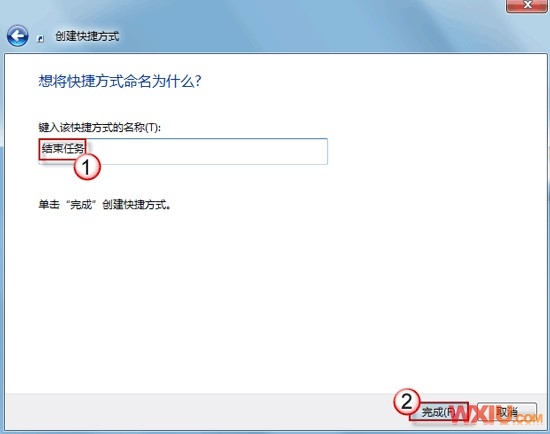
4、右击快捷方式,选择“属性”,打开“快捷方式”选项卡,单击“更改图标”。
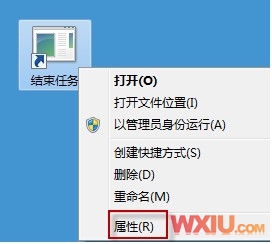
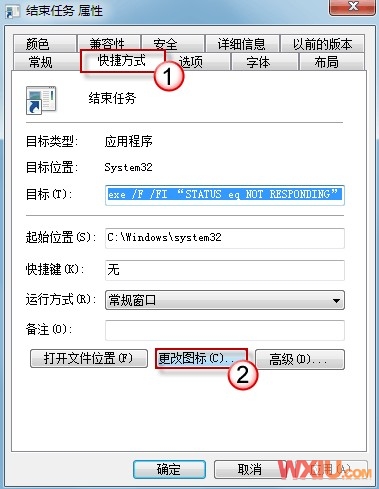
5、若弹出窗口:“文件 C:\\Windows\\System32\\taskkill.exe 不包含图标。…”,请单击“确定”继续,从列表中选择一个合适的图标。
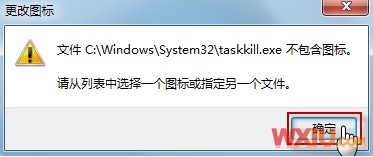
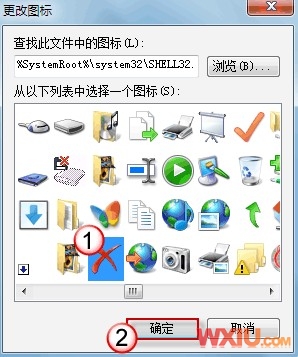
这样结束停止响应的程序的快捷方式就建好了,以后如果有程序无法响应,轻轻点击停止响应的快捷方式就行了。
黑客防线网安服务器维护方案本篇连接:http://www.rongsen.com.cn/show-17739-1.html
新闻栏目
| 我要申请本站:N点 | 黑客防线官网 | |
| 专业服务器维护及网站维护手工安全搭建环境,网站安全加固服务。黑客防线网安服务器维护基地招商进行中!QQ:29769479 |













